タグ一括付与・削除
顧客一覧画面から、顧客情報が記載されたCSVファイルをアップロードすることによって、CSVファイルに記載の顧客情報とCOMSBI SaaSが保有する顧客情報が一致したお客さまに対してタグを一括付与または一括削除することができます。
画面へのアクセス
各操作画面の顧客一覧画面からタグの一括付与または削除を行います。アクセス方法についてはこちらをご確認ください。
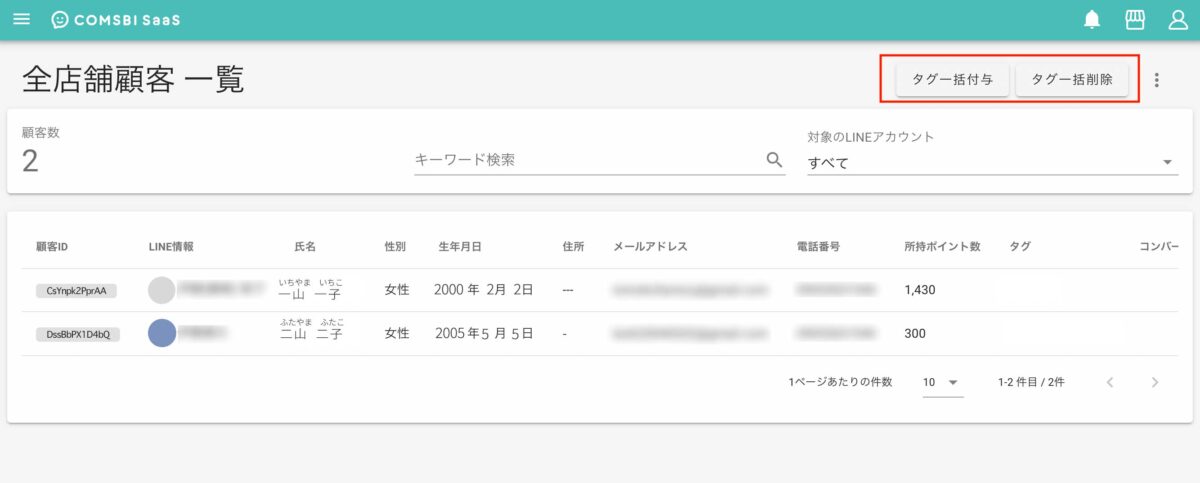
用意するCSVファイル
タグの一括付与または削除ともに、ご用意いただくCSVファイルの内容は同じです。
CSVファイルのファイル名
【タグ一括付与】
お客さまに付与したいタグ名をCSVファイル名にしてください。
- 新たにタグを作成し、そのタグを該当のお客さまに付与したい場合
- CSVファイル名を新たに作成したいタグ名にしてください。
- CSVファイル名が「顧客タグマスター設定」画面に登録済みのタグ名と一致しない場合、「顧客タグマスター設定」画面にCSVファイル名と同名のタグが新たに追加されます。
- 「顧客タグマスター設定」画面に登録済みのタグ名を付与したい場合
- 「顧客タグマスター設定」画面に登録済みのタグ名をCSVファイル名にしてください。
- スペースや半角全角等の表記ゆれがあった場合、新たなタグとして登録されてしまうのでご注意ください。
【タグ一括削除】
お客さまから削除したいタグ名をCSVファイル名にしてください。
- 「顧客タグマスター設定」画面に登録済みのタグ名をCSVファイル名にしてください。
- スペースや半角全角等の表記ゆれがあった場合、タグの一括削除ができませんのでご注意ください。
CSVファイルの入力内容
CSVファイルのA1セルには以下のいずれかをヘッダーに指定します。A2セル以降にヘッダーで指定した内容のお客さまのデータを入力してください。
【顧客ID】
タグを一括付与または削除するお客さまの COMSBI SaaS の顧客IDを入力してください。
【LINEUserID】
タグを一括付与または削除するお客さまの LINE のユーザーIDを入力してください。
【電話番号】
タグを一括付与または削除するお客さまの電話番号を入力してください。
0落ち(数値の先頭の0が消えて表示される)しているCSVファイルをアップロードしても、タグの付与および削除はできません。
【メールアドレス】
タグを一括付与または削除するお客さまのメールアドレスを入力してください。
ヘッダ名は全角カナの「メールアドレス」にしてください。半角で「メールアドレス」と入力されていた場合は、タグの一括付与および一括削除はできません。
サンプルファイルのダウンロードについて
顧客一覧画面右上の「タグ一括付与」または「タグ一括削除」ボタンをクリックすると、ダイアログが表示されます。
各項目のサンプルファイルがダウンロードできます
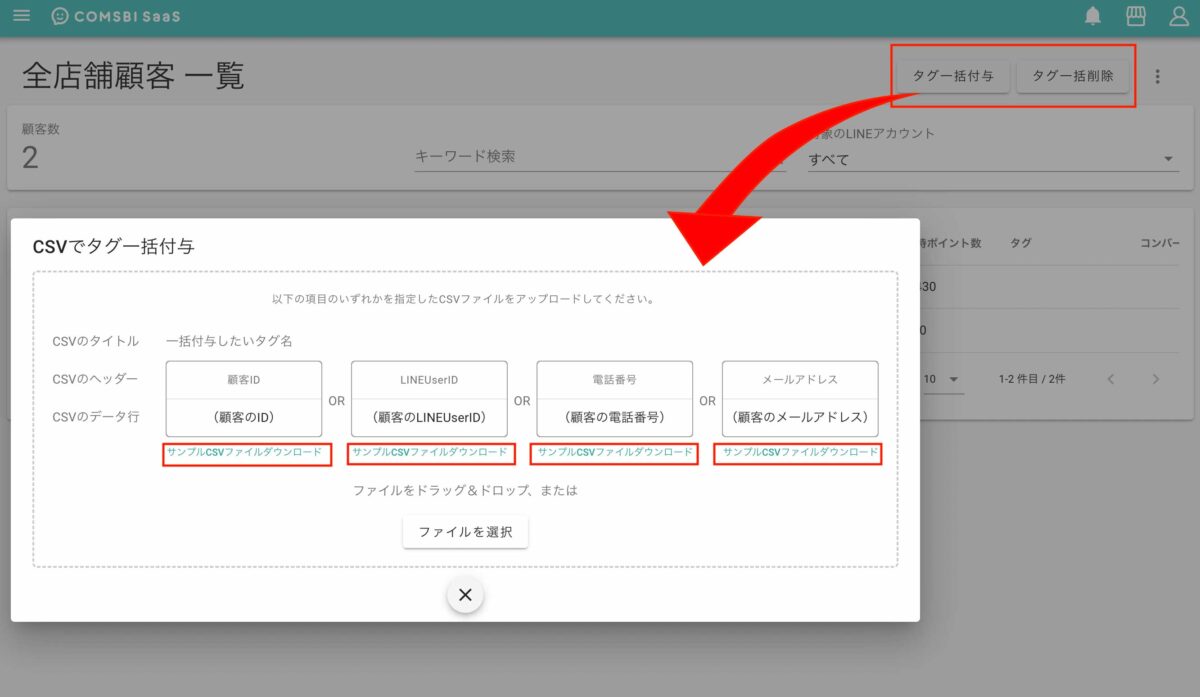
サンプルのCSVファイルは、A1セルにはヘッダ名、A2セル以降はサンプルデータになっています。A2セル以降のサンプルデータを削除し、実際の顧客情報を上書き保存することで、簡単にタグ一括付与または削除用のCSVファイルを作成することができます。
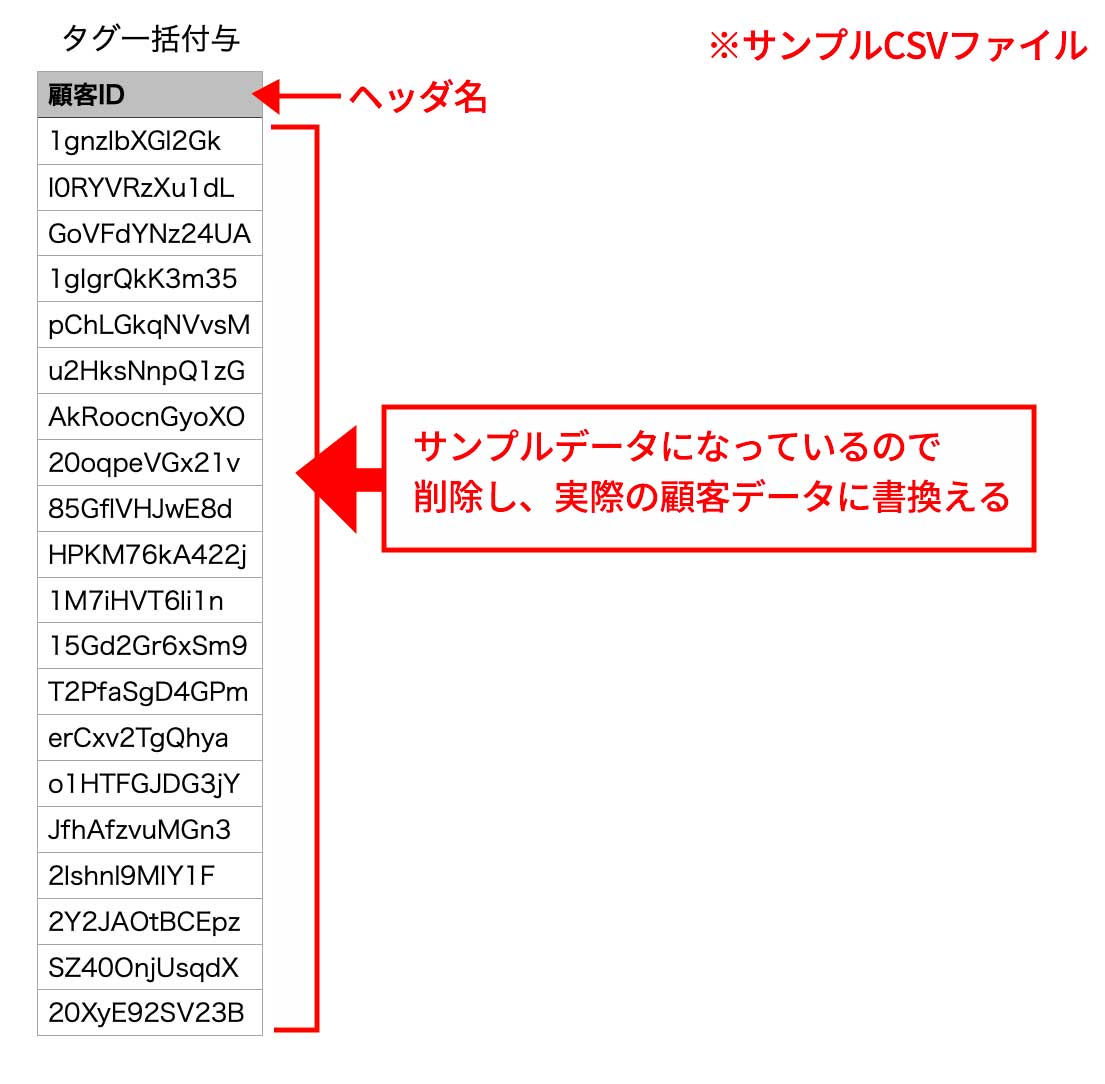
タグの一括付与方法
顧客一覧画面右上の「タグ一括付与」ボタンをクリックすると、ダイアログが表示されます。
ダイアログに用意したCSVファイルをアップロードします。
確認用ダイアログが表示されるので、「OK」をクリックするとCSVファイルに記載しているお客さま全員にタグが付与されます。
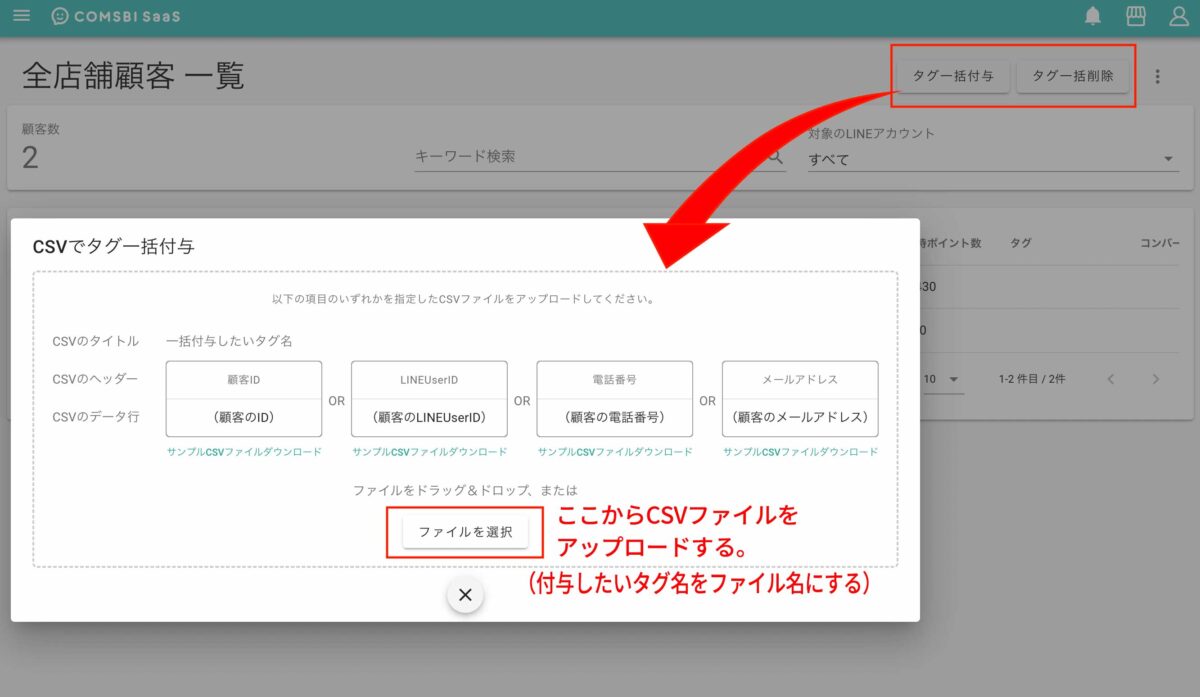
タグの一括削除方法
顧客一覧画面右上の「タグ一括削除」ボタンをクリックすると、ダイアログが表示されます。
ダイアログに用意したCSVファイルをアップロードします。
確認用ダイアログが表示されるので、「OK」をクリックするとCSVファイルに記載しているお客さま全員からCSVファイルのファイル名のタグが削除されます。